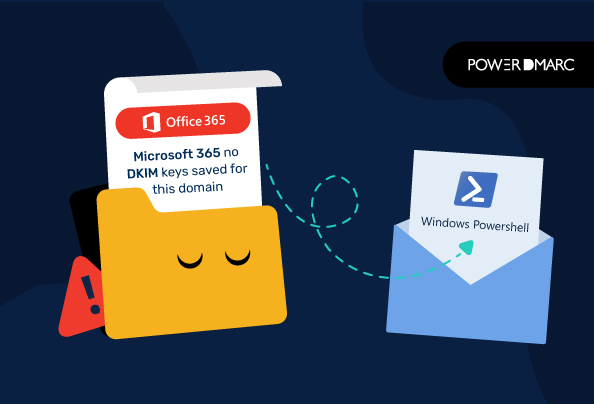Wanneer u domeinen aan het toevoegen bent op Microsoft Exchange Online, kan het zijn dat u de volgende foutmelding tegenkomt: " Geen DKIM keys opgeslagen voor dit domein " terwijl u geen optie vindt om DKIM keys voor de domeinen in te schakelen.
Dit is een veelvoorkomend probleem voor Microsoft Exchange Online gebruikers. Dit kan echter gemakkelijk worden opgelost met behulp van Windows Powershell.
Wat is DKIM?
DKIM staat voor DomainKeys Identified Mail en is een methode waarmee een organisatie de verantwoordelijkheid voor een bericht kan bevestigen op een manier die door de ontvanger kan worden gevalideerd. De digitale handtekening werkt ongeveer hetzelfde als het proces dat wordt gebruikt om de digitale handtekeningen in ondertekende e-mail of op webformulieren te verifiëren, met als uitzondering dat de digitale handtekening wordt toegevoegd aan elk bericht dat door het voor DKIM geschikte mailsysteem wordt verzonden, in plaats van aan slechts één bericht.
Het biedt verschillende voordelen, waaronder een vermindering van "identity spoofing", bv. spam en phishing. Hierdoor kan de ontvanger bevestigen dat het bericht echt is. Wanneer een bericht dat door of namens uw organisatie is verzonden, is geauthenticeerd, biedt dat bericht de ontvanger de zekerheid dat de inhoud tijdens de doorvoer niet is gewijzigd.
Stappen om DKIM in te schakelen met Windows Powershell op Microsoft 356 Exchange Online
- In uw Windows Powershell-toepassing, selecteer "Uitvoeren als beheerder"
- In het Windows Powershell-opdrachtpromptvenster moet u de volgende vier opdrachten uitvoeren:
1. $UserCredential = Get-Credential
Er verschijnt een dialoogvenster waarin om uw gebruikersnaam en wachtwoord wordt gevraagd. Zorg ervoor dat u zich aanmeldt bij Powershell met uw Office 365-referenties, als beheerder.
2. $Session = New-PSSession -ConfigurationName Microsoft.Exchange -ConnectionUri -Credential $UserCredential -Authentication Basic -AllowRedirection
3. Importeer-PSSession $Session -DisableNameChecking
4. New-DkimSigningConfig -DomainName "yourdomain.com" -Enabled $true
[Opmerking: Vergeet niet "yourdomain.com" te vervangen door uw eigen domeinnaam, aangezien dit slechts een voorbeelddomein is in het kader van dit artikel].
De fout "Geen DKIM sleutels opgeslagen voor dit domein" verhelpen
- Als u nu weer inlogt op uw Exchange Online Admin Portal, zou u de optie moeten kunnen zien om DKIM in te schakelen voor uw domein
5. Nadat u uw DKIM-sleutels hebt ingeschakeld, moet u het laatste commando uitvoeren: Remove-PSSession $Session om uw Powershell-sessie te beëindigen
Waarom moet u DKIM inschakelen voor uw Office 365 domeinen?
DKIM gebruikt publieke-sleutel cryptografie om een stuk tekst te binden aan een geautoriseerde afzender door een handtekening toe te voegen aan e-mail headers en andere berichtonderdelen. De handtekening wordt geverifieerd met behulp van een privésleutel wanneer het bericht wordt ontvangen, en de afzender is dan verantwoordelijk voor zijn gepubliceerde e-mailidentiteit op het internet. Het is een essentieel protocol om de veilige en ongewijzigde aflevering van uw berichten te garanderen. Microsoft raadt u aan DKIM in te schakelen voor een verbeterde e-mailbeveiliging voor uw domeinen die zijn geregistreerd op hun portaal.
Hopelijk heeft dit artikel u geholpen bij het oplossen van de melding "Geen DKIM sleutels ingeschakeld voor dit domein" op Microsoft 365 Exchange Online. Als u meer wilt weten over hoe u DKIM kunt configureren op Office 365, kunt u onze Office 365 DKIM handleiding doornemen.
Om spoofing aanvallen op uw domein te stoppen, krijgt u dagelijks rapporten over office 365 DKIM authenticatie resultaten door het configureren van onze DMARC rapport analyser vandaag nog!
- SPF Softfail Vs Hardfail: Wat is het verschil? - 26 april 2024
- FTC meldt dat e-mail een populair medium is voor oplichting door imitators - 16 april 2024
- SubdoMailing en de opkomst van phishing via subdomeinen - 18 maart 2024